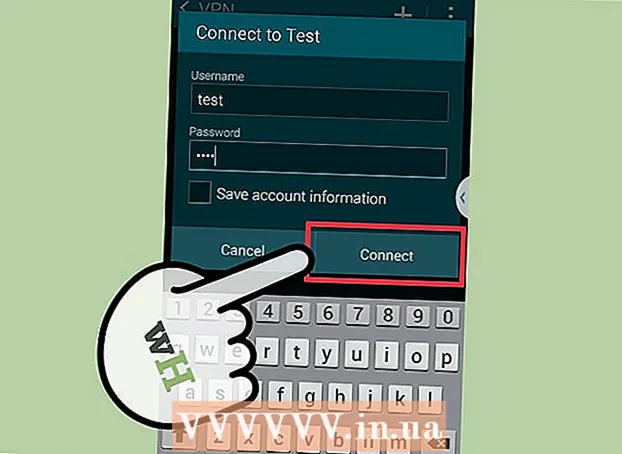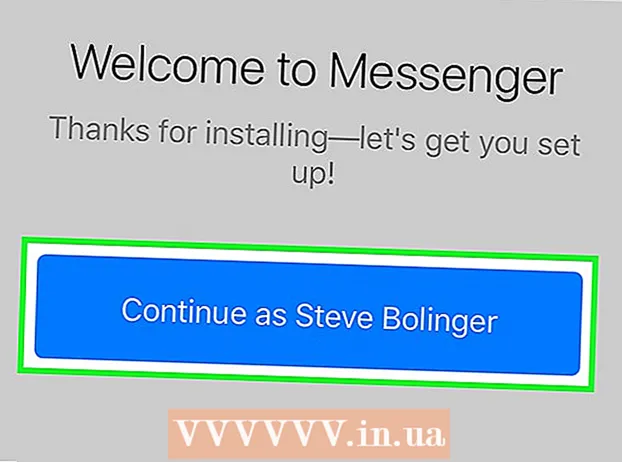Autor:
Carl Weaver
Data Utworzenia:
24 Luty 2021
Data Aktualizacji:
1 Lipiec 2024

Zawartość
Uwaga:obecnie komunikator Telegram jest zablokowany na terytorium Rosji. Ten artykuł wikiHow pokaże Ci, jak tworzyć własne naklejki Telegram z obrazów z komputera. Obrazy muszą być w formacie .png, 512x512 pikseli lub mniej.
Kroki
 1 Otwórz w przeglądarce https://web.telegram.org/. Nawet jeśli korzystasz z aplikacji komputerowej Telegram, nadal musisz zalogować się do wersji internetowej.
1 Otwórz w przeglądarce https://web.telegram.org/. Nawet jeśli korzystasz z aplikacji komputerowej Telegram, nadal musisz zalogować się do wersji internetowej.  2 Wpisz swój numer telefonu i kliknij Dalej. Telegram wyśle SMS z kodem potwierdzającym na podany numer telefonu.
2 Wpisz swój numer telefonu i kliknij Dalej. Telegram wyśle SMS z kodem potwierdzającym na podany numer telefonu.  3 Wprowadź kod potwierdzający. Jeśli wpiszesz go poprawnie, kod zostanie automatycznie zweryfikowany. Jeśli nie ma automatycznego przejścia, kliknij „Dalej” w prawym górnym rogu ekranu, aby kontynuować.
3 Wprowadź kod potwierdzający. Jeśli wpiszesz go poprawnie, kod zostanie automatycznie zweryfikowany. Jeśli nie ma automatycznego przejścia, kliknij „Dalej” w prawym górnym rogu ekranu, aby kontynuować.  4 Śledź ten link https://telegram.me/naklejki w tej samej przeglądarce. Zostaniesz przeniesiony na stronę bota naklejki Telegram.
4 Śledź ten link https://telegram.me/naklejki w tej samej przeglądarce. Zostaniesz przeniesiony na stronę bota naklejki Telegram.  5 Kliknij Otwórz w wersji internetowej. W Telegramie otworzy się bot czatu do tworzenia naklejek.
5 Kliknij Otwórz w wersji internetowej. W Telegramie otworzy się bot czatu do tworzenia naklejek.  6 Kliknij URUCHOMIĆ. Przycisk znajduje się na dole strony. Pojawi się lista poleceń bota z naklejkami.
6 Kliknij URUCHOMIĆ. Przycisk znajduje się na dole strony. Pojawi się lista poleceń bota z naklejkami.  7 Wybierz / nowe opakowanie i naciśnij ↵ Wejdź lub ⏎ Powrót. Bot naklejek poprosi Cię o wpisanie nazwy nowego pakietu naklejek.
7 Wybierz / nowe opakowanie i naciśnij ↵ Wejdź lub ⏎ Powrót. Bot naklejek poprosi Cię o wpisanie nazwy nowego pakietu naklejek. - Pakiet naklejek to zestaw naklejek. Nawet jeśli chcesz utworzyć tylko jedną naklejkę, nadal musisz utworzyć pakiet naklejek.
 8 Wpisz nazwę i kliknij ↵ Wejdź lub ⏎ Powrót. Bot poprosi Cię o przesłanie obrazu.
8 Wpisz nazwę i kliknij ↵ Wejdź lub ⏎ Powrót. Bot poprosi Cię o przesłanie obrazu.  9 Kliknij ikonę pobierania pliku. Wygląda jak kartka papieru ze złożonym rogiem. Ikona znajduje się bezpośrednio pod polem do wpisania nowej wiadomości.
9 Kliknij ikonę pobierania pliku. Wygląda jak kartka papieru ze złożonym rogiem. Ikona znajduje się bezpośrednio pod polem do wpisania nowej wiadomości.  10 Wybierz obraz, który chcesz przekonwertować na naklejkę. Obraz musi być w formacie .png o rozmiarze 512x512 pikseli.
10 Wybierz obraz, który chcesz przekonwertować na naklejkę. Obraz musi być w formacie .png o rozmiarze 512x512 pikseli.  11 Kliknij otwarty. Obraz zostanie przesłany do Telegrama.
11 Kliknij otwarty. Obraz zostanie przesłany do Telegrama.  12 Wybierz emoji i kliknij ↵ Wejdź lub ⏎ Powrót. Twoja naklejka będzie pasować do tego emoji.
12 Wybierz emoji i kliknij ↵ Wejdź lub ⏎ Powrót. Twoja naklejka będzie pasować do tego emoji. - Na przykład, jeśli naklejka przedstawia radosny obraz, użyj emotikonów z kciukiem w górę lub emotikonów z uśmiechem.
 13 Dodaj dodatkowe naklejki do paczki. Jeśli chcesz stworzyć tylko jedną naklejkę, przejdź do następnego kroku. Jeśli jest więcej, kliknij ikonę pobierania pliku, aby wybrać inny obraz, a następnie wybierz dla niego emotikon.
13 Dodaj dodatkowe naklejki do paczki. Jeśli chcesz stworzyć tylko jedną naklejkę, przejdź do następnego kroku. Jeśli jest więcej, kliknij ikonę pobierania pliku, aby wybrać inny obraz, a następnie wybierz dla niego emotikon.  14 Wchodzić / publikuj.
14 Wchodzić / publikuj. 15 Wpisz krótką nazwę pakietu naklejek i kliknij ↵ Wejdź lub ⏎ Powrót. Ta nazwa pojawi się w linku do Twojego pakietu naklejek.
15 Wpisz krótką nazwę pakietu naklejek i kliknij ↵ Wejdź lub ⏎ Powrót. Ta nazwa pojawi się w linku do Twojego pakietu naklejek. - Na przykład, jeśli pakiet naklejek nosi nazwę Test, możesz udostępnić znajomym link https://t.me/addstickers/Test, aby mogli korzystać z naklejek.
- Aby udostępnić pakiet naklejek, stuknij opcję Udostępnij na dole ekranu, a następnie wybierz odpowiednią metodę.
 16 Kliknij Blisko. Twoje naklejki mogą być teraz używane.
16 Kliknij Blisko. Twoje naklejki mogą być teraz używane.